Построение графика функции в Excel выполняется по следующему алгоритму:
- вычисляется таблица значений функции, для которой требуется построить график;
- строится диаграмма, тип которой – график, а в качестве диапазона данных указана таблица значений функции.
Алгоритм вычисления таблицы значений функции.
1 Заполним столбец А рядом чисел: -1; -0,8; -0,6, …, 1. Эти числа будут использованы в качестве значений переменной x заданной функции. При выполнении этого действия воспользуемся функцией автозаполнения для чего, введем в ячейку А1 число (–1) –нижнюю границу заданного интервала. Нажав в строке формул кнопку  – (Ввод) Выберем команду Правка → Заполнить → Прогрессия и в открывшемся диалоговом окне “Прогрессия” укажем параметры полей, согласно рисунка 35.
– (Ввод) Выберем команду Правка → Заполнить → Прогрессия и в открывшемся диалоговом окне “Прогрессия” укажем параметры полей, согласно рисунка 35.
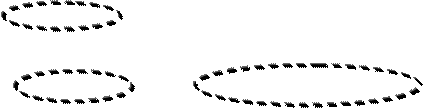

Рисунок 35 – Заполняемые поля (обведены)
2 После нажатия кнопки ОК, в ячейках А1:А11 появятся числа, представляющие собой ряд значений переменной x. В ячейку В1 введем формулу: =exp(А1)* sin(A1). Используя маркер автозаполнения поместим копию формулы из ячейки В1 в ячейки В2:В11. В результате этих действий в диапазоне А1:В11 появится таблица значений исходной функции, вычисленных на заданном интервале.
Алгоритм построения графика.
1 Выделив диапазон А1:В11, вызываем мастер диаграмм.
В окне первого шага выбираем тип диаграммы – график, вид графика – график с маркерами, помечающими точки данных.
2 В поле Диапазон, уже будет находиться ссылка на диапазон значений функции (столбец В), а переключатель Ряды в должен находится в положении в строках. Переключившись на вкладку Ряд нужно ввести в поле Подписи по оси Х ссылку на диапазон А1:А11 для чего минимизировав диалоговое окно второго шага (щелчок мыши по кнопке  - (минимизация), находящейся в правой части поля) выделяем диапазон А1:А11.
- (минимизация), находящейся в правой части поля) выделяем диапазон А1:А11.
3 На вкладке Заголовки заполняем поля: Название диаграммы, Ось Х (категорий), Ось Y (значений). На вкладке Линии сетки устанавливаем флажок основные линии для оси Х, а на вкладке Легенда снимаем флажок Добавить легенду.
4 Размещаем диаграмму на имеющемся листе.
После появления диаграммы форматируем область построения диаграммы, установив для нее цвет заливки – белый (выбрать в списке Элементы диаграммы панели Диаграммы значение область построения диаграммы и нажав кнопку Формат области построения, устанавливаем в диалоговом окне прозрачный тип заливки.
Аналогично форматируем Ось категорий, установив на вкладке Вид переключатель метки делений в положение внизу.
Форматирование элемента Ряд 1 сводится к установке на вкладке Вид флажка Сглаженная линия.
В результате этих действий получится график функции, показанный на рисунке 36.
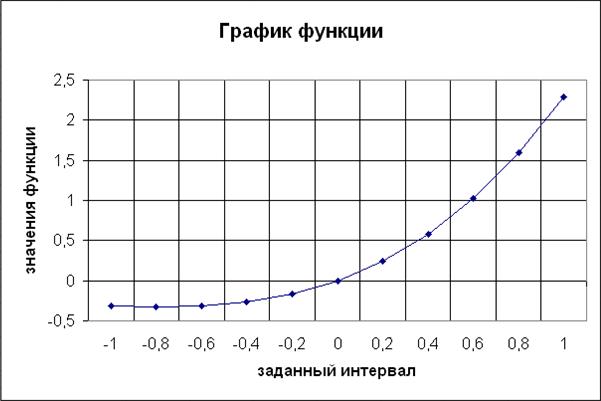
Рисунок 36 – График функции 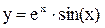
 2015-06-28
2015-06-28 1172
1172